Excel插入可编辑日历的技巧
时间:2025-08-20 11:36:44 318浏览 收藏
IT行业相对于一般传统行业,发展更新速度更快,一旦停止了学习,很快就会被行业所淘汰。所以我们需要踏踏实实的不断学习,精进自己的技术,尤其是初学者。今天golang学习网给大家整理了《Excel插入可编辑日历方法》,聊聊,我们一起来看看吧!
在Excel中插入可编辑日历的方法主要有两种:1.使用数据验证和日期格式模拟日历效果,适合简单需求;2.通过VBA和ActiveX控件实现完整日历功能,适合高级需求。第一种方法通过设置单元格的日期格式和数据验证规则(如限定日期范围),可以避免手动输入错误,但不具备弹出日历界面;第二种方法需启用“开发工具”选项卡,插入“Microsoft Date and Time Picker Control 6.0”控件,并编写VBA代码将选中日期写入指定单元格,例如使用DTPicker1_Change事件更新Sheet1.Range("A1")的值。为提升用户体验,可通过Worksheet_Activate事件设置默认日期为当前日期;若日历控件无法正常显示,可能是由于缺少或未正确注册mscomct2.ocx控件库,可通过命令提示符执行regsvr32 mscomct2.ocx重新注册,或修复Office安装以解决兼容性问题;此外,可在VBA属性窗口修改日历控件的样式,如背景颜色、字体等,更复杂的样式定制则需借助第三方控件或用户窗体实现。
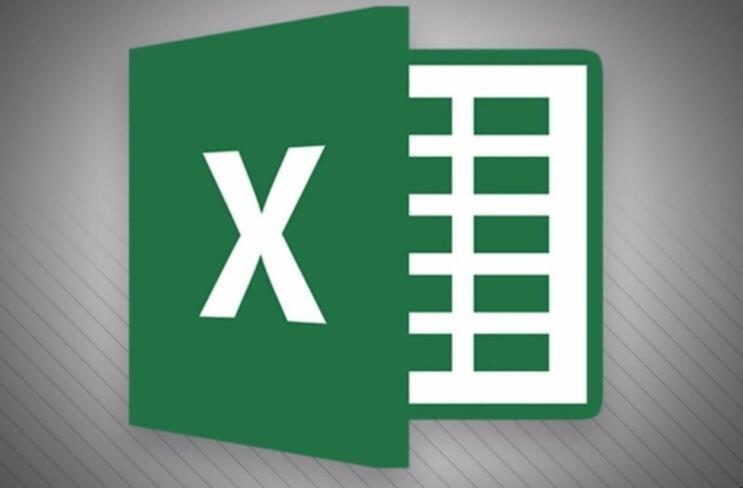
Excel中插入可编辑日历,本质上是为了方便日期录入,提高数据准确性,避免手动输入错误。通常有两种方法:一是利用Excel自带的日期格式和数据验证功能,模拟日历效果;二是使用VBA代码添加ActiveX控件中的日历控件。
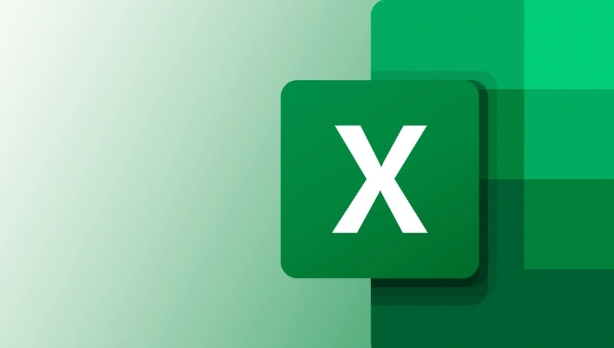
解决方案

数据验证+日期格式(简单方法)
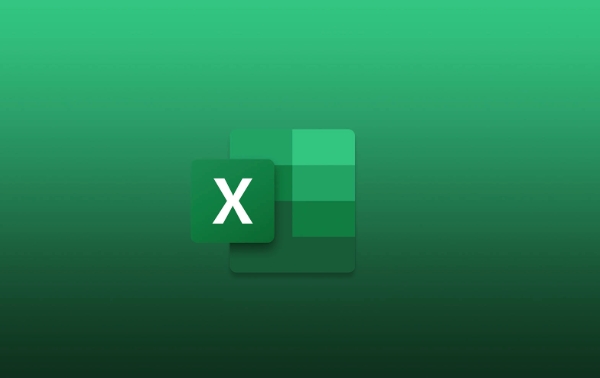
- 单元格设置: 选择要插入日历的单元格或单元格区域,右键选择“设置单元格格式”。
- 日期格式: 在“数字”选项卡中,选择“日期”,并选择你喜欢的日期显示格式。
- 数据验证: 选择单元格区域,点击“数据”选项卡下的“数据验证”。
- 验证设置: 在“设置”选项卡中,“允许”选择“日期”,“数据”选择“介于”,设置起始日期和结束日期。 比如,起始日期可以设置为2023-01-01,结束日期设置为2024-12-31,根据实际需要调整。
- 出错警告: 在“出错警告”选项卡中,可以设置当输入非法日期时显示的警告信息。
这种方法实际上并没有真正的日历弹出,而是限制了日期输入范围,并提供了日期格式选择,适合对日期录入要求不高的情况。
VBA + ActiveX控件(高级方法)
- 启用“开发工具”选项卡: 如果Excel菜单栏没有“开发工具”选项卡,需要手动启用。 点击“文件” -> “选项” -> “自定义功能区”,在右侧勾选“开发工具”,然后点击“确定”。
- 插入日历控件: 在“开发工具”选项卡中,点击“插入” -> “ActiveX控件”,选择“Microsoft Date and Time Picker Control 6.0 (SP6)” (或其他版本,根据你的Office版本)。 在工作表中拖动鼠标,绘制日历控件。
- 编写VBA代码: 双击日历控件,进入VBA编辑器。 输入以下代码(假设日历控件名为
DTPicker1,要写入日期的单元格为A1):
Private Sub DTPicker1_Change() Sheet1.Range("A1").Value = DTPicker1.Value End Sub- 代码解释: 这段代码的意思是,当日历控件
DTPicker1的值发生改变时,将DTPicker1的值(即选择的日期)写入到Sheet1工作表的A1单元格中。 可以根据实际情况修改工作表名称和单元格地址。 - 退出设计模式: 在“开发工具”选项卡中,点击“设计模式”,退出设计模式。
现在,点击日历控件,选择日期,选中的日期就会自动写入到指定的单元格中。
如何在Excel日历控件中设置默认日期?
在VBA代码中,可以在初始化日历控件时设置默认日期。 例如,将默认日期设置为当前日期:
Private Sub Worksheet_Activate()
DTPicker1.Value = Date
End Sub这段代码放在工作表的代码窗口中(双击工作表标签进入VBA编辑器),当激活该工作表时,日历控件的默认日期会被设置为当前日期。
Excel日历控件无法显示,或者显示为红叉怎么办?
这通常是由于缺少相应的ActiveX控件库,或者控件库版本不兼容导致的。 可以尝试以下方法解决:
重新注册控件库: 打开命令提示符(以管理员身份运行),输入以下命令并执行:
regsvr32 mscomct2.ocx
如果提示注册成功,重启Excel。 如果提示注册失败,可能是缺少该文件,需要重新安装Office或者单独下载该文件。
安装或修复Office: 尝试修复或重新安装Office,确保ActiveX控件库完整安装。
检查控件库版本: 不同版本的Office可能需要不同版本的ActiveX控件库。 确保安装的控件库版本与Office版本兼容。 可以尝试安装Microsoft Office Web Components。
启用宏: 确保Excel的宏设置允许运行宏。 点击“文件” -> “选项” -> “信任中心” -> “信任中心设置” -> “宏设置”,选择“启用所有宏(不推荐,可能会运行有潜在危险的代码)”或“禁用所有宏,并发出通知”。
如何自定义Excel日历控件的样式?
Excel日历控件的样式自定义选项比较有限,主要可以通过修改控件的属性来实现。 在VBA编辑器中,选中日历控件,在“属性”窗口中可以修改控件的背景颜色、字体颜色、字体大小等。 例如,修改背景颜色:
DTPicker1.BackColor = RGB(240, 240, 240) ' 设置背景颜色为浅灰色
更高级的样式自定义,可能需要使用第三方控件或者自定义用户窗体来实现。
好了,本文到此结束,带大家了解了《Excel插入可编辑日历的技巧》,希望本文对你有所帮助!关注golang学习网公众号,给大家分享更多文章知识!
-
501 收藏
-
501 收藏
-
501 收藏
-
501 收藏
-
501 收藏
-
467 收藏
-
315 收藏
-
171 收藏
-
210 收藏
-
457 收藏
-
482 收藏
-
220 收藏
-
149 收藏
-
297 收藏
-
177 收藏
-
488 收藏
-
253 收藏
-

- 前端进阶之JavaScript设计模式
- 设计模式是开发人员在软件开发过程中面临一般问题时的解决方案,代表了最佳的实践。本课程的主打内容包括JS常见设计模式以及具体应用场景,打造一站式知识长龙服务,适合有JS基础的同学学习。
- 立即学习 543次学习
-

- GO语言核心编程课程
- 本课程采用真实案例,全面具体可落地,从理论到实践,一步一步将GO核心编程技术、编程思想、底层实现融会贯通,使学习者贴近时代脉搏,做IT互联网时代的弄潮儿。
- 立即学习 516次学习
-

- 简单聊聊mysql8与网络通信
- 如有问题加微信:Le-studyg;在课程中,我们将首先介绍MySQL8的新特性,包括性能优化、安全增强、新数据类型等,帮助学生快速熟悉MySQL8的最新功能。接着,我们将深入解析MySQL的网络通信机制,包括协议、连接管理、数据传输等,让
- 立即学习 500次学习
-

- JavaScript正则表达式基础与实战
- 在任何一门编程语言中,正则表达式,都是一项重要的知识,它提供了高效的字符串匹配与捕获机制,可以极大的简化程序设计。
- 立即学习 487次学习
-

- 从零制作响应式网站—Grid布局
- 本系列教程将展示从零制作一个假想的网络科技公司官网,分为导航,轮播,关于我们,成功案例,服务流程,团队介绍,数据部分,公司动态,底部信息等内容区块。网站整体采用CSSGrid布局,支持响应式,有流畅过渡和展现动画。
- 立即学习 485次学习
